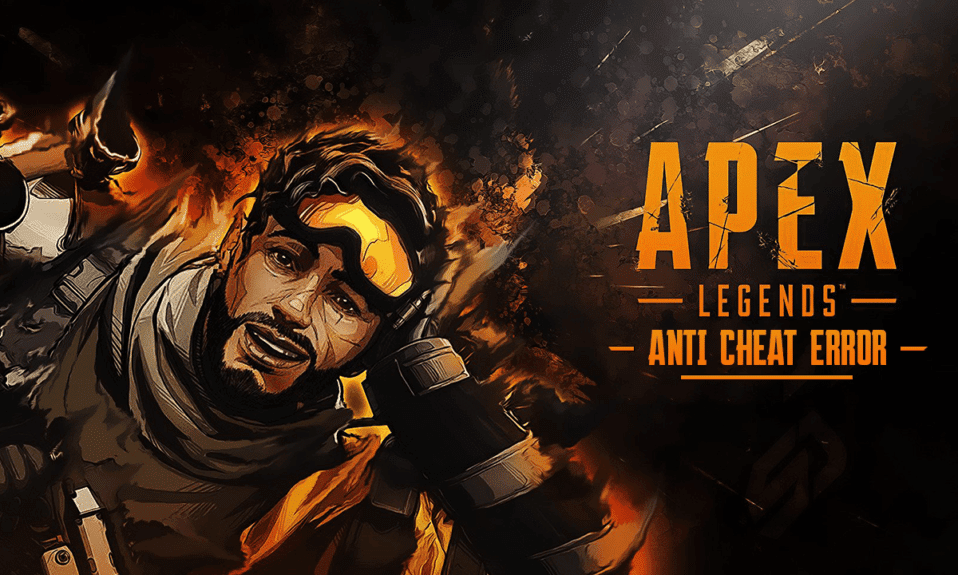
Το Apex Legends είναι ένα από τα δημοφιλή παιχνίδια και παίζεται από πολλούς λάτρεις του gaming. Αυτό το παιχνίδι περιπέτειας προσφέρει συναρπαστικά παιχνίδια που μαγεύουν τους παίκτες και προσελκύουν και άλλους παίκτες. Αλλά μερικοί από αυτούς τους παίκτες έχουν αναφέρει σφάλμα Apex Legends Anti cheat που σίγουρα καταστρέφει την εμπειρία τους. Εάν αντιμετωπίζετε επίσης σφάλμα Apex anti cheat και δεν ξέρετε τι να κάνετε, διαβάστε αυτό το άρθρο μέχρι το τέλος. Θα μάθετε για τους λόγους και τις τελικές λύσεις για το σφάλμα Apex Anti cheat στα Windows 10.

Πίνακας περιεχομένων
Πώς να διορθώσετε το σφάλμα Apex Legends Anti Cheat στα Windows 10
Αυτοί είναι μερικοί από τους λόγους για τους οποίους ο πελάτης δεν εκτελεί το anti-cheat ή απέτυχε. Παρουσιάστηκε σφάλμα ελέγχου ταυτότητας anti-cheat:
- Απασχολημένοι και ασταθείς διακομιστές παιχνιδιών
- Ζητήματα σύνδεσης στο διαδίκτυο
- Ξεπερασμένα προγράμματα οδήγησης συστήματος και λειτουργικό σύστημα Windows
- Ξεπερασμένο παιχνίδι Apex Legends
- Antivirus και τείχος προστασίας που εμποδίζουν το παιχνίδι
Παρακάτω είναι οι λύσεις για το εν λόγω ζήτημα που αντιμετωπίζετε στο παιχνίδι Apex Legends. Διαβάστε και ακολουθήστε τα προσεκτικά για να διορθώσετε το σφάλμα και να συνεχίσετε να απολαμβάνετε το παιχνίδι.
Μέθοδος 1: Βασικά βήματα αντιμετώπισης προβλημάτων
Προτού μπούμε σε πιο σύνθετες μεθόδους για τη λύση σφαλμάτων Apex anti cheat, ας δούμε τα απλά βήματα αντιμετώπισης προβλημάτων που μπορούν να διορθώσουν το πρόβλημα.
1. Κάντε επανεκκίνηση του υπολογιστή
Αυτή η μέθοδος είναι μια από τις συνηθισμένες καθώς μπορεί να λύσει το πρόβλημά σας χωρίς να μπείτε σε περίπλοκες λύσεις και να χάσετε χρόνο σε αυτές.
1. Πατήστε το πλήκτρο Windows στο πληκτρολόγιό σας και κάντε κλικ στην επιλογή Τροφοδοσία.
2. Κάντε κλικ στην επιλογή Επανεκκίνηση για επανεκκίνηση του υπολογιστή σας.
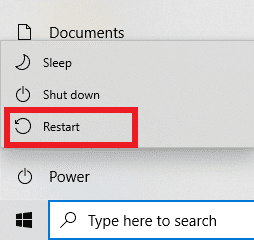
3. Τέλος, επανεκκινήστε το παιχνίδι Apex Legends στον υπολογιστή σας για να δείτε εάν το πρόβλημα εξακολουθεί να παρουσιάζεται ή όχι.
2. Εξασφαλίστε σταθερή συνδεσιμότητα στο Διαδίκτυο
Πρέπει να βεβαιωθείτε ότι η σύνδεση στο διαδίκτυο στη συσκευή σας είναι σταθερή. Ακολουθήστε τον οδηγό μας σχετικά με τον τρόπο αντιμετώπισης προβλημάτων συνδεσιμότητας δικτύου στα Windows 10 και εκτελέστε τα βήματα που αναφέρονται εάν αντιμετωπίζετε οποιοδήποτε πρόβλημα στον υπολογιστή σας.

3. Ελέγξτε και επιβεβαιώστε τις απαιτήσεις συστήματος
Μπορείτε επίσης να ελέγξετε τις απαιτήσεις συστήματος του Apex Legends PC προτού εκτελέσετε τα ακόλουθα βήματα.
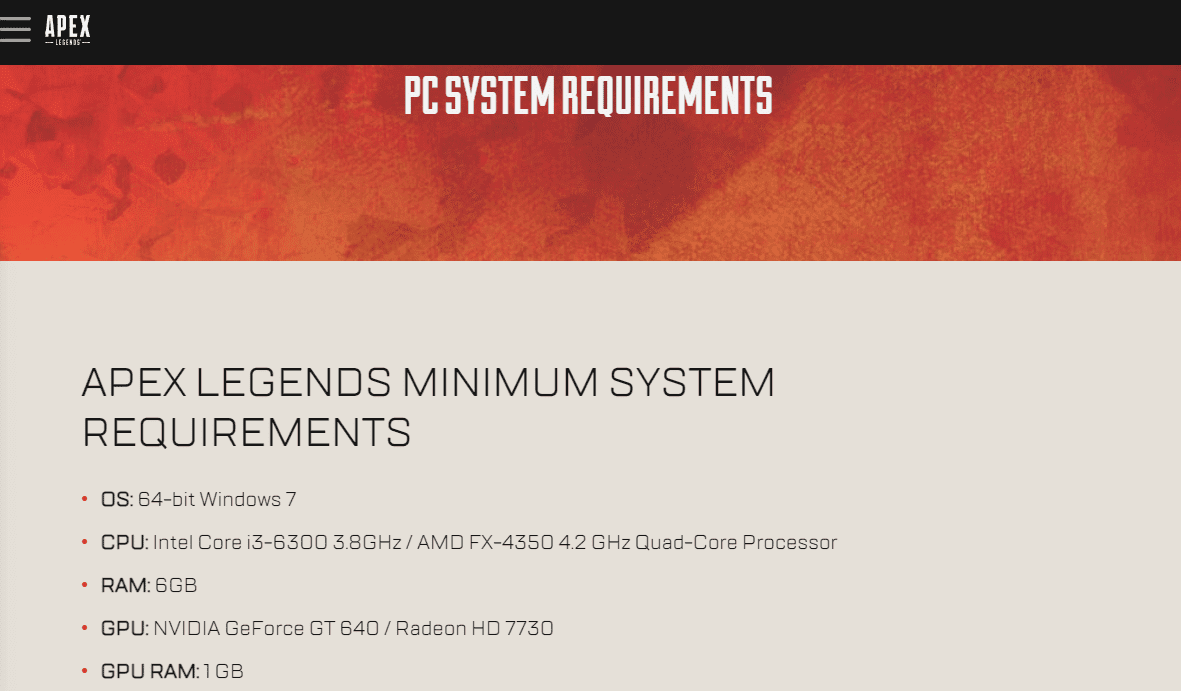
4. Ελέγξτε την κατάσταση διακομιστή Apex Legends
Βεβαιωθείτε ότι η κατάσταση του διακομιστή Apex Legends δεν είναι απενεργοποιημένη και ότι δεν προκαλεί το εν λόγω σφάλμα.
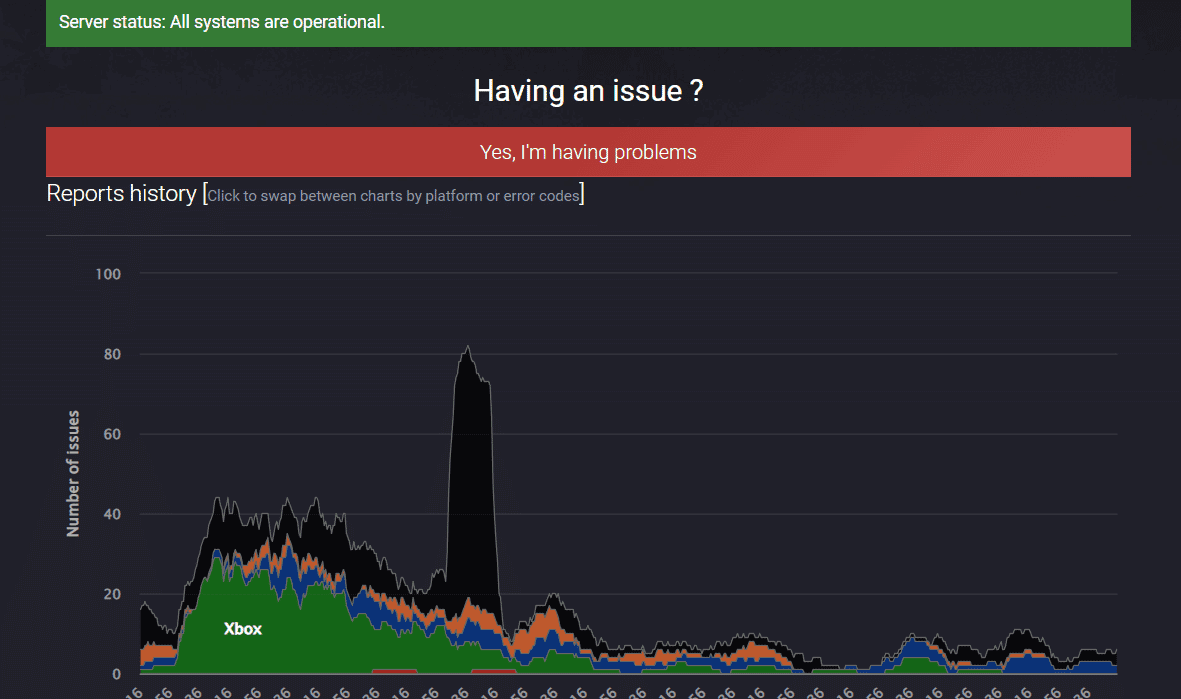
Μέθοδος 2: Εκτελέστε το παιχνίδι Apex Legends ως διαχειριστής
Θα πρέπει να εκτελέσετε το παιχνίδι Apex Legends ως διαχειριστής για να αποκτήσετε πρόσβαση σε συγκεκριμένους πόρους συστήματος. Για να δώσετε στο παιχνίδι Apex Legends τα απαιτούμενα δικαιώματα, ακολουθήστε τα επόμενα βήματα.
1. Πατήστε τα πλήκτρα Windows + D μαζί για να μεταβείτε στην επιφάνεια εργασίας.
2. Κάντε δεξί κλικ στο αρχείο του παιχνιδιού Apex Legends και επιλέξτε την επιλογή Εκτέλεση ως διαχειριστής.
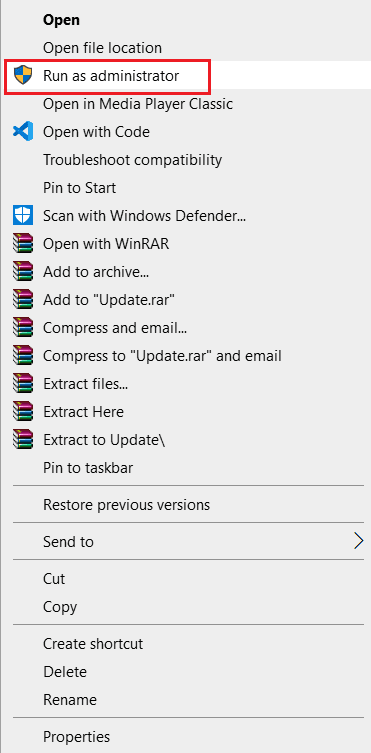
Ελέγξτε εάν το σφάλμα Apex anti cheat έχει λυθεί ή όχι στον υπολογιστή σας.
Μέθοδος 3: Κλείστε όλα τα προγράμματα παρασκηνίου
Αρκετές διεργασίες παρασκηνίου μπορούν να επηρεάσουν την απόδοση ορισμένων από τις εφαρμογές, το Apex Legends σε αυτήν την περίπτωση. Ακολουθήστε τις παρακάτω μεθόδους στον υπολογιστή σας για να κλείσετε τα μη απαραίτητα προγράμματα και να διορθώσετε το πρόβλημα.
1. Πατήστε τα πλήκτρα Ctrl + Shift + Esc μαζί για να ανοίξετε τη Διαχείριση εργασιών.
2. Στην καρτέλα Διαδικασίες, αναζητήστε περιττά προγράμματα που εκτελούνται στο παρασκήνιο.
Σημείωση: Επιλέξτε προγράμματα τρίτων, αποφεύγοντας τις υπηρεσίες Windows και Microsoft.
3. Κάντε δεξί κλικ στο πρόγραμμα που θέλετε (παράδειγμα: Google Chrome) και κάντε κλικ στην επιλογή Τέλος εργασίας από την κάτω δεξιά γωνία.
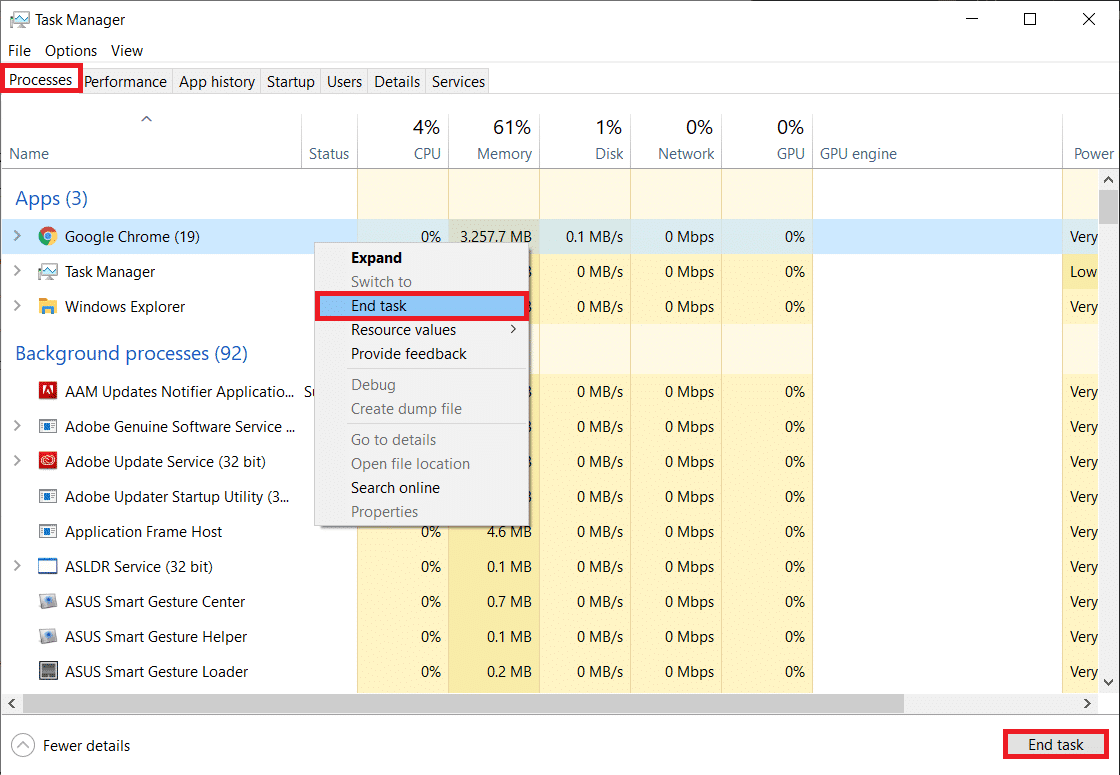
Μέθοδος 4: Επιδιόρθωση αρχείων παιχνιδιών Apex Legends
Μπορείτε να αντιμετωπίσετε το Apex legends anti cheat error Windows 10 όταν τα αρχεία του παιχνιδιού είναι ελλιπή ή κατεστραμμένα. Μπορεί να συμβεί όταν μετακινείτε τα ληφθέντα αρχεία ή δεν γίνεται σωστή λήψη των αρχείων στον υπολογιστή σας. Μπορείτε να επιδιορθώσετε τα αρχεία του παιχνιδιού με τη βοήθεια των επόμενων βημάτων.
1. Ανοίξτε την εφαρμογή Steam στον υπολογιστή σας και κάντε κλικ στην καρτέλα ΒΙΒΛΙΟΘΗΚΗ από την κορυφή.
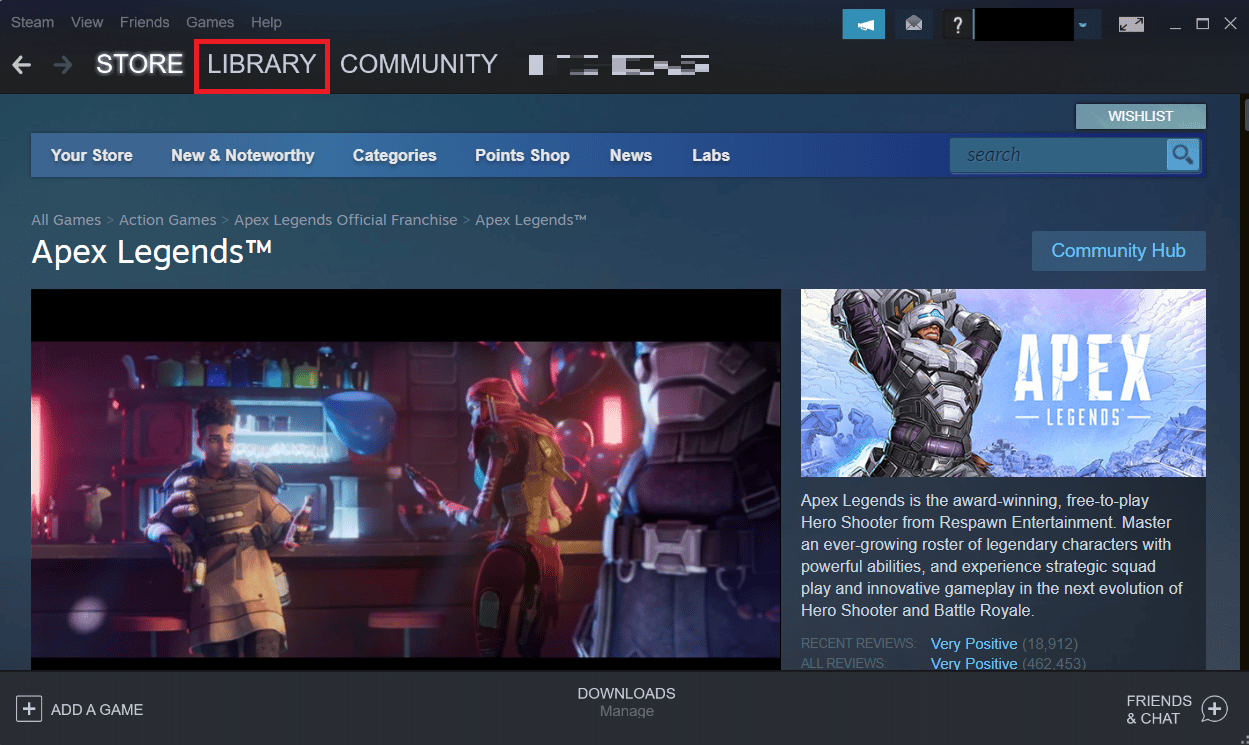
2. Κάντε δεξί κλικ στο παιχνίδι Apex Legends και κάντε κλικ στο Properties.
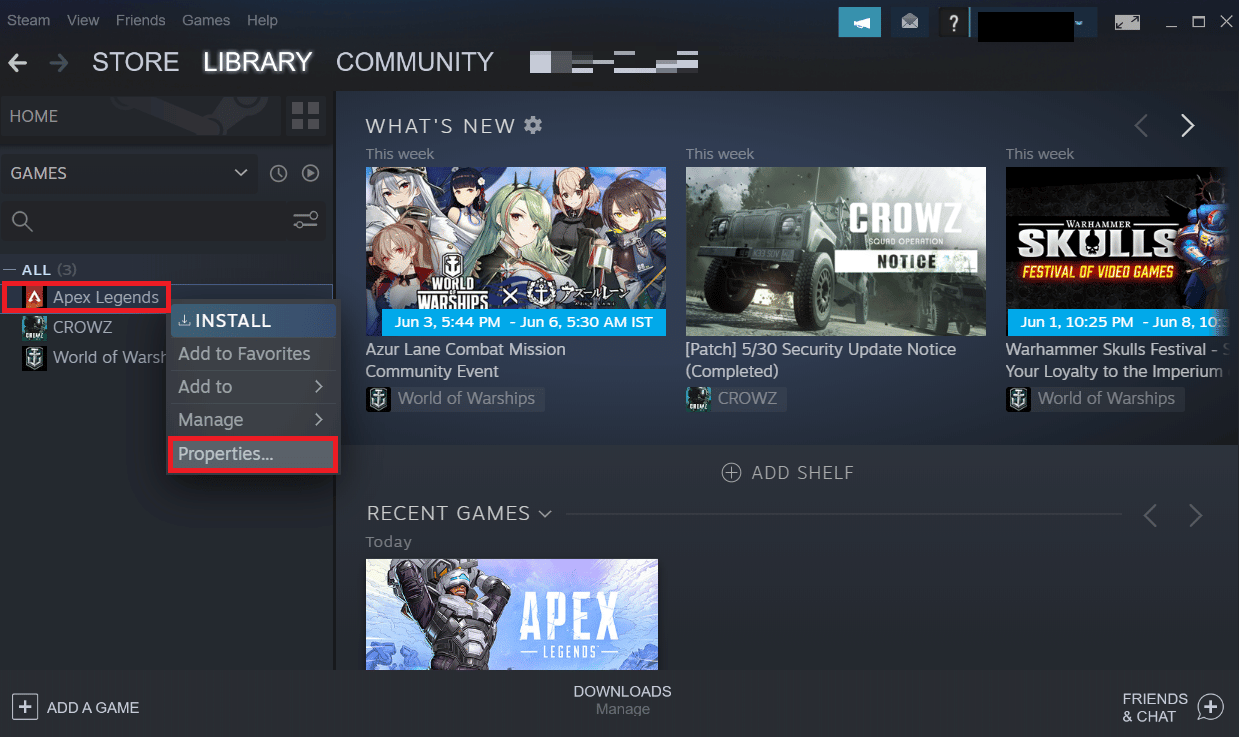
3. Κάντε κλικ στο ΤΟΠΙΚΑ ΑΡΧΕΙΑ από το αριστερό μενού του παραθύρου, όπως φαίνεται.
4. Τέλος, κάντε κλικ στο Επαλήθευση της ακεραιότητας των αρχείων παιχνιδιού για να επιδιορθώσετε τα αρχεία του παιχνιδιού.
Μέθοδος 5: Ενημερώστε το Apex Legends Game
Η ενημέρωση του παιχνιδιού Apex Legends θα επιλύσει τα σφάλματα ή τις δυσλειτουργίες που υπάρχουν αυτήν τη στιγμή στο παιχνίδι. Ακολουθήστε τα επόμενα βήματα για να ενεργοποιήσετε την επιλογή αυτόματης ενημέρωσης στο Steam.
Σημείωση: Η νέα ενημέρωση είναι συνήθως διαθέσιμη στη συσκευή σας για το παιχνίδι Apex Legends και θα εμφανίζεται στην αρχική σελίδα του Steam. Πρέπει να κάνετε κλικ στην επιλογή ΕΝΗΜΕΡΩΣΗ.
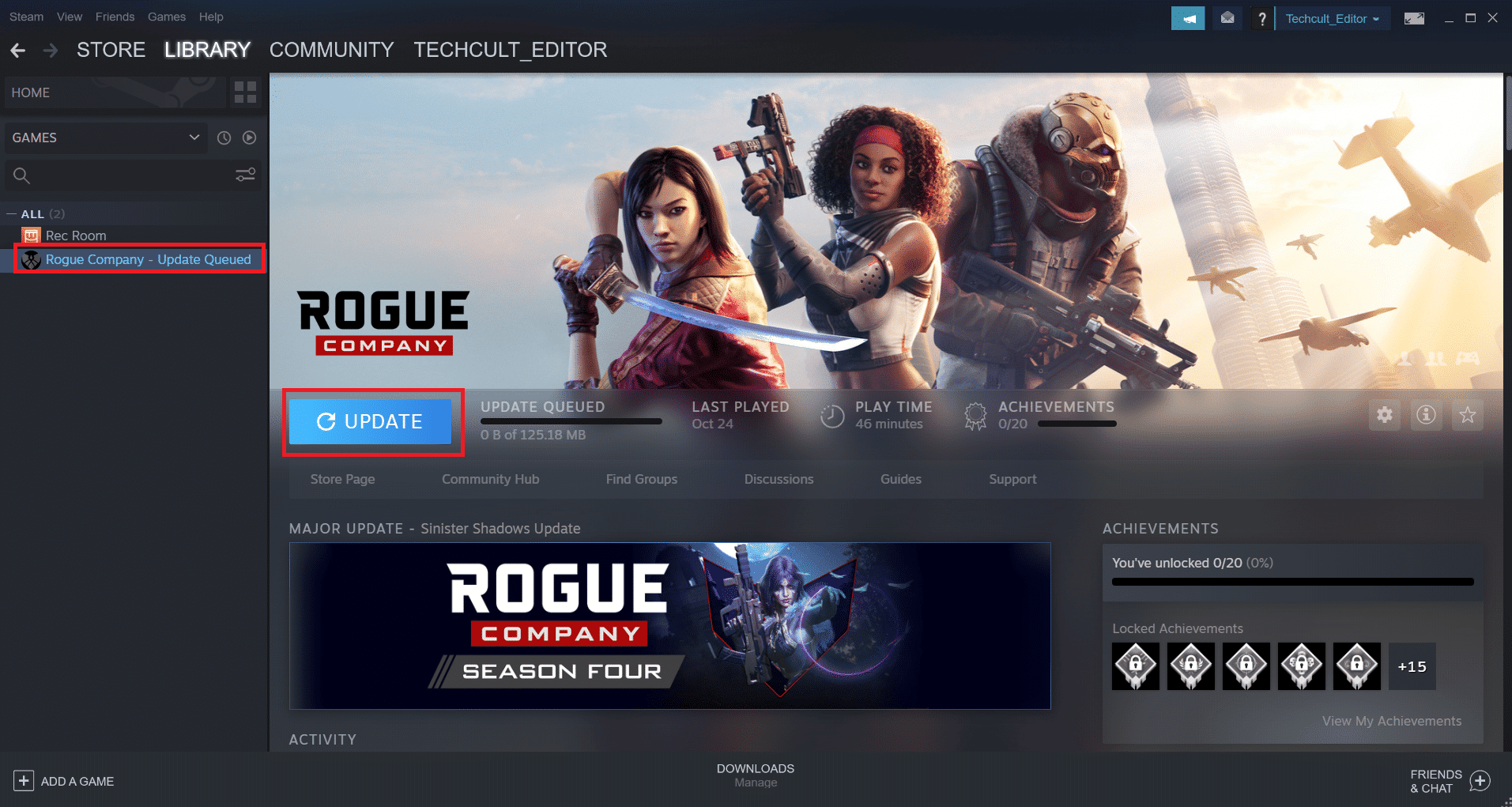
Ακολουθήστε αυτά τα βήματα για να ενεργοποιήσετε τη δυνατότητα αυτόματης ενημέρωσης στην εφαρμογή Steam:
1. Ανοίξτε την εφαρμογή Steam στον υπολογιστή σας και κάντε κλικ στην καρτέλα ΒΙΒΛΙΟΘΗΚΗ.
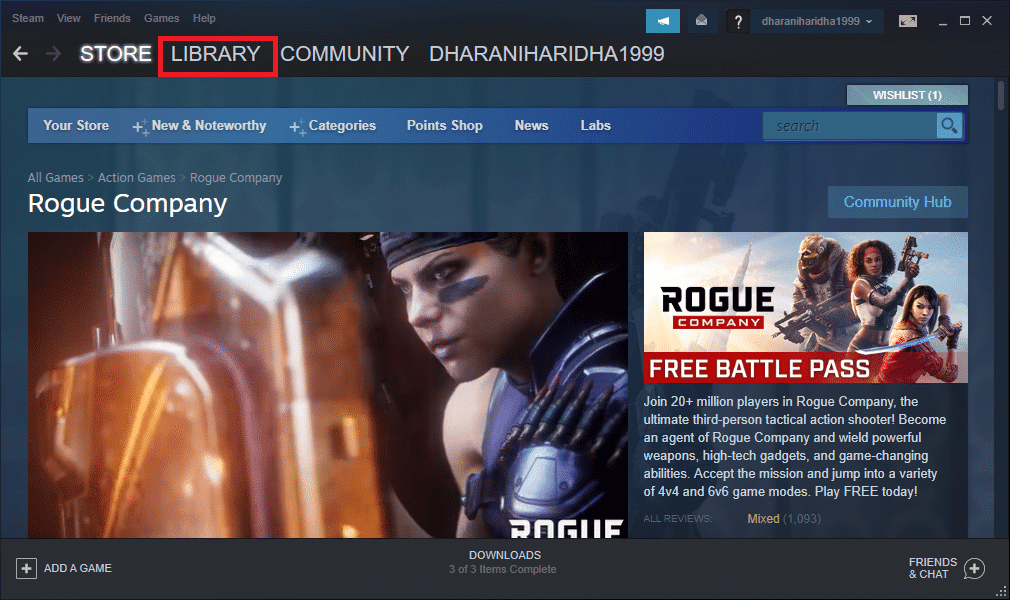
2. Κάντε δεξί κλικ στο παιχνίδι Apex Legends και κάντε κλικ στο Properties.
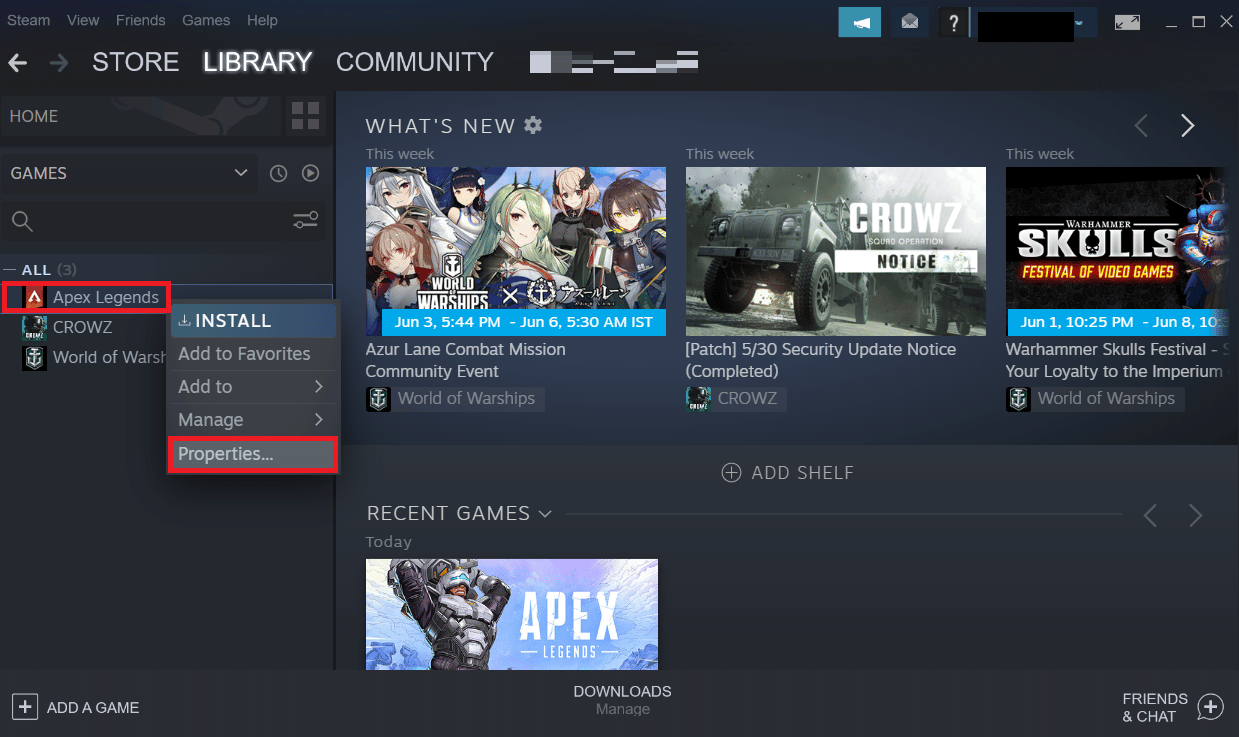
3. Τώρα, μεταβείτε στην καρτέλα ΕΝΗΜΕΡΩΣΕΙΣ και κάντε κλικ στο Να διατηρείται πάντα ενημερωμένο αυτό το παιχνίδι από την ενότητα ΑΥΤΟΜΑΤΕΣ ΕΝΗΜΕΡΩΣΕΙΣ, όπως φαίνεται.
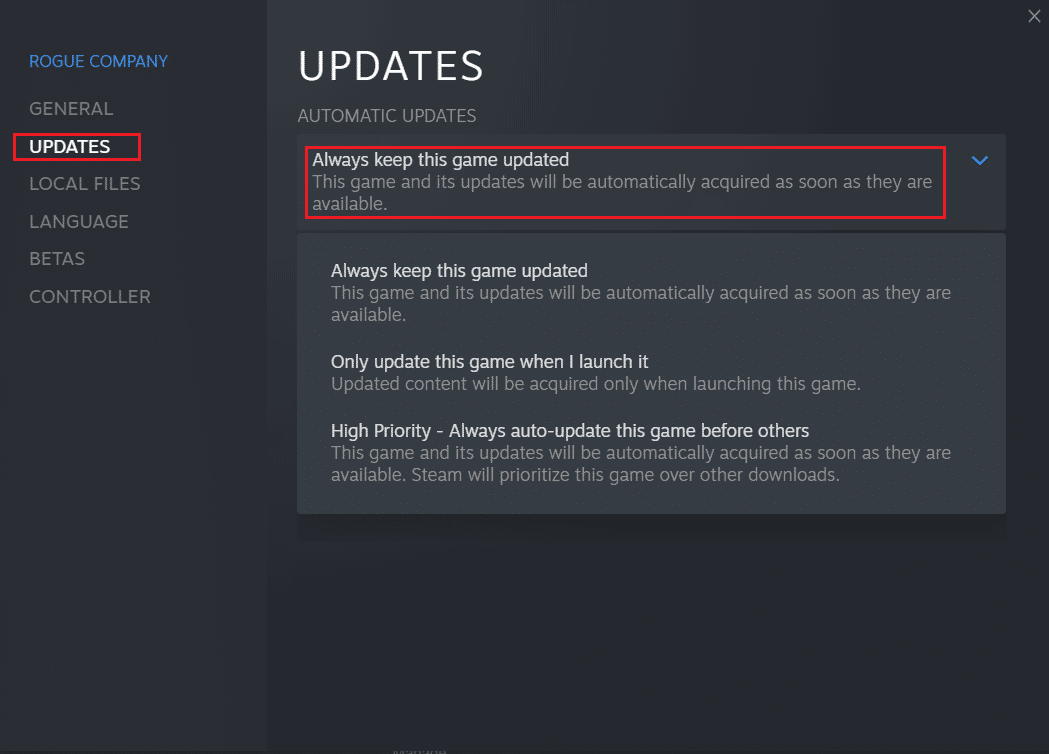
Μετά την ενημέρωση, ελέγξτε εάν ο υπολογιστής-πελάτης δεν εκτελεί το anti-cheat ή αν δεν έχει επιδιορθωθεί το σφάλμα ελέγχου ταυτότητας κατά της εξαπάτησης ή όχι.
Μέθοδος 6: Επανεγκαταστήστε τα προγράμματα οδήγησης συσκευών
Τα κατεστραμμένα ή κατεστραμμένα προγράμματα οδήγησης συστήματος ενδέχεται να επηρεάσουν τις διαδικασίες του παιχνιδιού και να προκαλέσουν σφάλμα κατά της εξαπάτησης του Apex legends στον υπολογιστή. Θα πρέπει να ενημερώσετε ή να επανεγκαταστήσετε τα προγράμματα οδήγησης συστήματος του υπολογιστή σας με τη βοήθεια του οδηγού μας σχετικά με τον τρόπο απεγκατάστασης και επανεγκατάστασης προγραμμάτων οδήγησης στα Windows 10. Θα έχει ως αποτέλεσμα τα νέα και σωστά λειτουργικά προγράμματα οδήγησης να βοηθήσουν το παιχνίδι Apex Legends να λειτουργεί χωρίς σφάλματα.
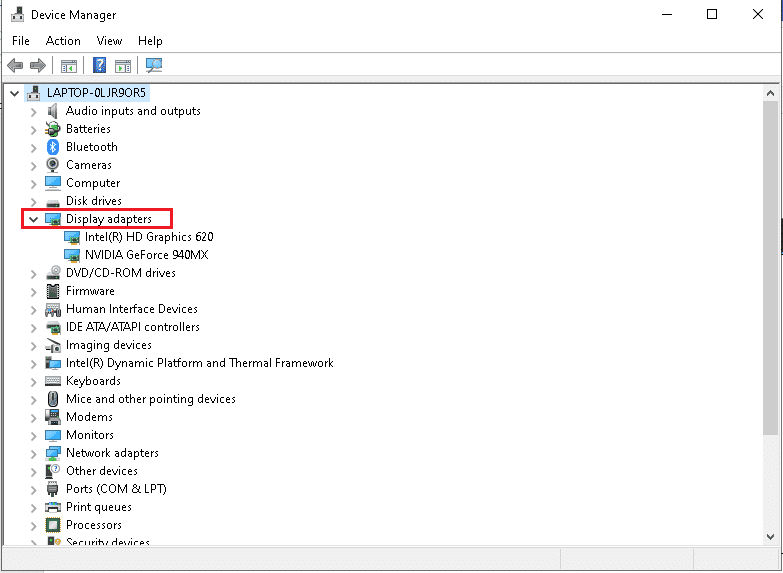
Μέθοδος 7: Ενημερώστε τα Windows
Όπως αναφέρθηκε στην παραπάνω μέθοδο, η ενημέρωση των πόρων του συστήματος σίγουρα βοηθάει να απαλλαγούμε από τα σφάλματα και τα προβλήματα αμέσως. Εάν έχετε ενημερώσει ή επανεγκαταστήσει τα προγράμματα οδήγησης συστήματος και εξακολουθείτε να αντιμετωπίζετε το σφάλμα Apex anti cheat, μπορείτε να ενημερώσετε το λειτουργικό σύστημα Windows. Ακολουθήστε τον οδηγό μας σχετικά με τον τρόπο λήψης και εγκατάστασης της τελευταίας ενημέρωσης των Windows 10.
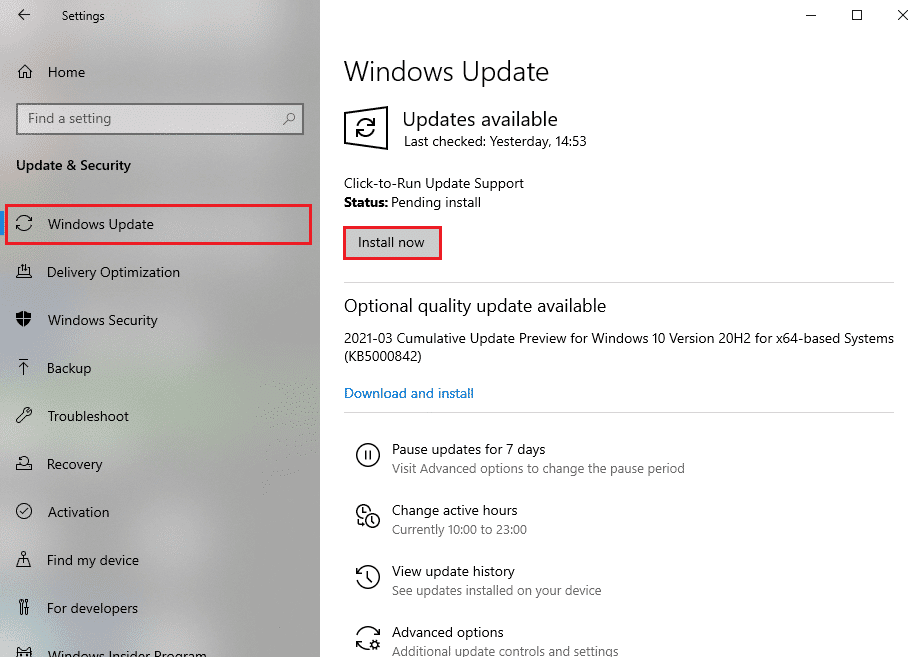
Μέθοδος 8: Απενεργοποιήστε προσωρινά το Antivirus (Δεν ισχύει)
Μερικές φορές το πρόγραμμα προστασίας από ιούς ή το τείχος προστασίας στον υπολογιστή σας προσδιορίζει το παιχνίδι ή άλλο άγνωστο λογισμικό ως απειλή και το απομονώνει από την επιφάνεια εργασίας. Αναγκάζει το συγκεκριμένο λογισμικό να μεταβεί σε περιορισμένη λειτουργία και μπορεί να προκύψουν πολλά προβλήματα εξαιτίας αυτού. Έτσι, για να διορθώσετε το εν λόγω ζήτημα, θα πρέπει, τουλάχιστον προσωρινά, να απενεργοποιήσετε και τα δύο για να ελέγξετε εάν αυτές είναι οι πηγές που προκαλούν το πρόβλημα. Διαβάστε και ακολουθήστε τον οδηγό μας σχετικά με τον τρόπο απενεργοποίησης του προγράμματος προστασίας από ιούς προσωρινά στα Windows 10 και τον τρόπο απενεργοποίησης του τείχους προστασίας των Windows 10 για να διορθώσετε το σφάλμα κατά της απάτης Apex legends στα Windows 10.
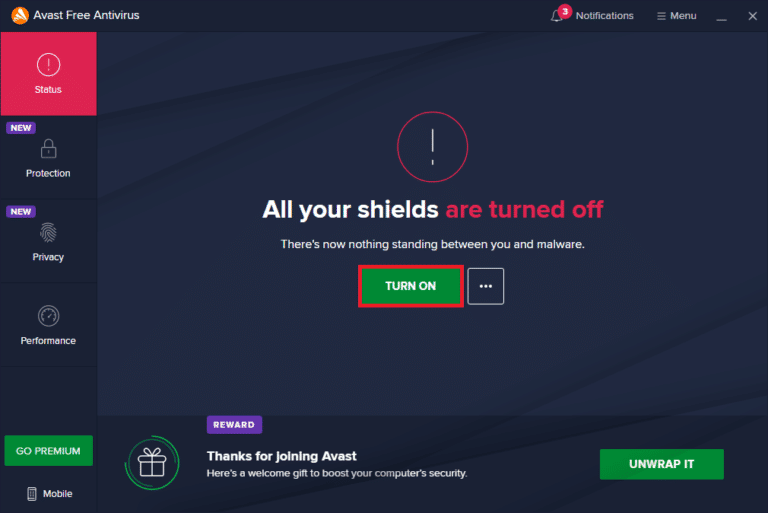
Μέθοδος 9: Επανεγκαταστήστε το Apex Legends
Τέλος, εάν καμία άλλη προαναφερθείσα μέθοδος δεν λειτουργεί για την επίλυση του σφάλματος Apex anti cheat, μπορείτε να επανεγκαταστήσετε το παιχνίδι Apex Legends.
1. Πατήστε το πλήκτρο Windows, πληκτρολογήστε Πίνακας Ελέγχου και κάντε κλικ στο Άνοιγμα.
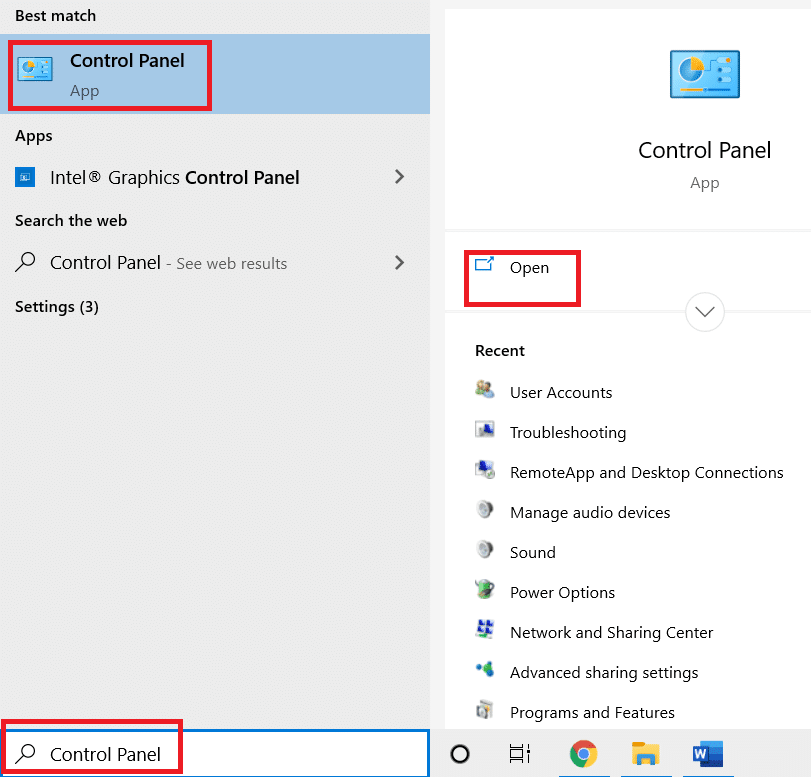
2. Ορίστε την Προβολή ως > Κατηγορία από την επάνω δεξιά γωνία. Κάντε κλικ στην επιλογή Απεγκατάσταση προγράμματος από την ενότητα Προγράμματα.
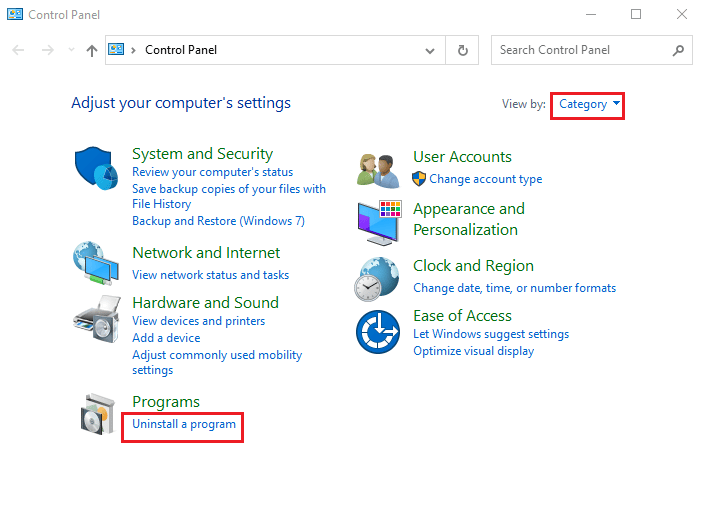
3. Εντοπίστε το παιχνίδι Apex Legends από τη λίστα.
4. Κάντε δεξί κλικ σε αυτό και κάντε κλικ στην επιλογή Κατάργηση εγκατάστασης από το μενού περιβάλλοντος.
5. Περιμένετε να απεγκατασταθεί το παιχνίδι και επανεκκινήστε τον υπολογιστή.
6. Τώρα, εκκινήστε την εφαρμογή Steam και ΕΓΚΑΤΑΣΤΗΣΤΕ ξανά το παιχνίδι Apex Legends.
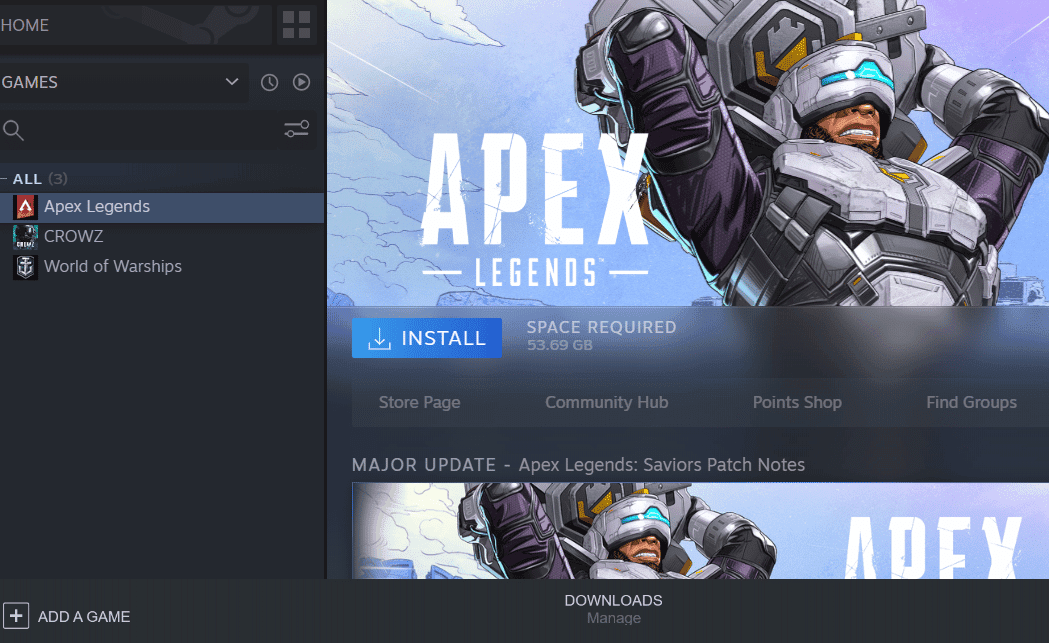
***
Ελπίζουμε ότι μάθατε πώς να διορθώνετε το σφάλμα Apex Legends anti cheat στα Windows 10. Μη διστάσετε να επικοινωνήσετε μαζί μας με τις ερωτήσεις και τις προτάσεις σας μέσω της παρακάτω ενότητας σχολίων. Ενημερώστε μας για το θέμα που θέλετε να μάθετε στο επόμενο άρθρο μας.

